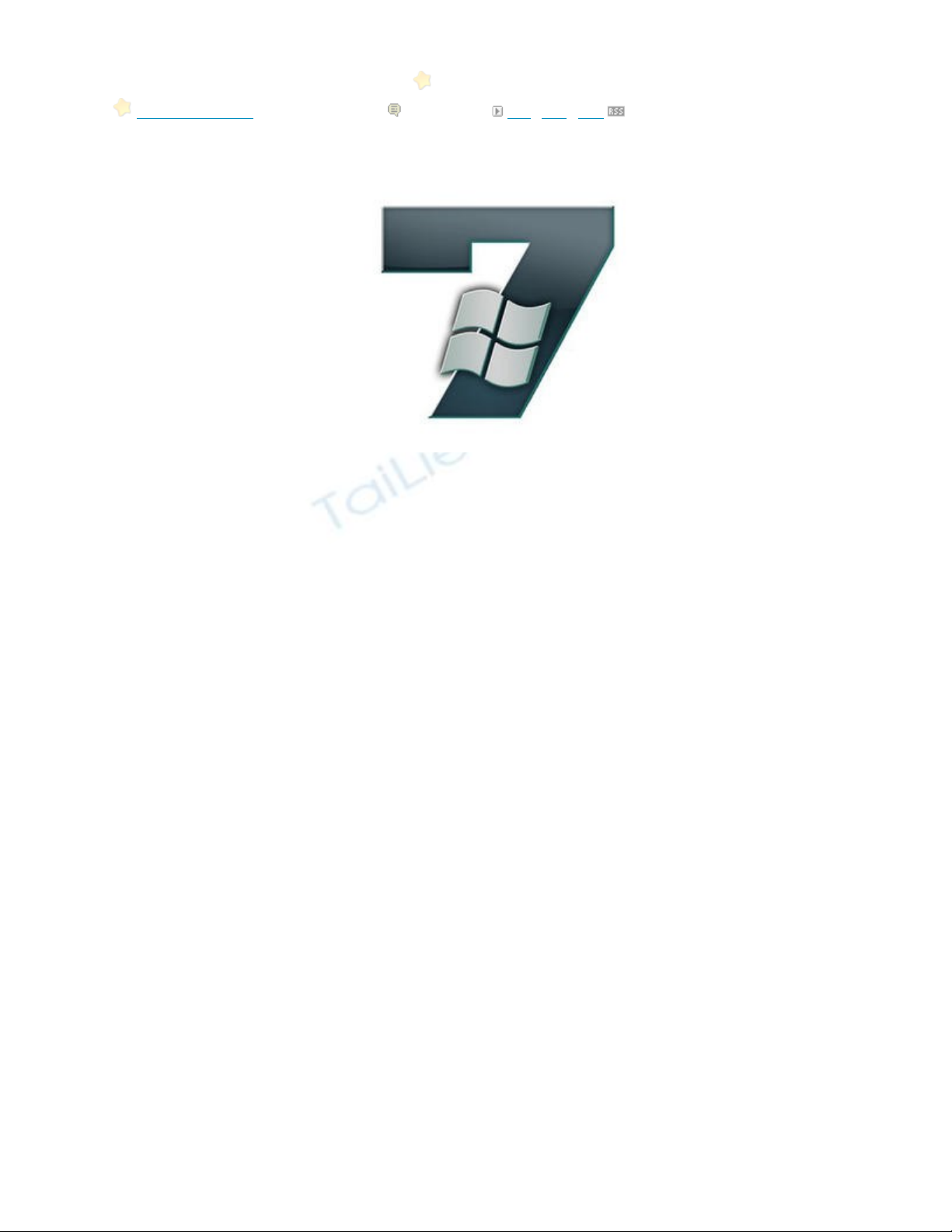
bí mật của Windows 7
Thủ thuật windows @ 05/10/2010 05:36 3492 lượt xem Lớn | Vừa | Nhỏ
Thế giới đã biết không hề ít về Windows 7 nhưng rất còn không ít những tính năng đặc biệt thú vị ẩn sâu
trong hệ điều hành mới mẻ này.
Trước tiên, cần phải nói một điều rằng những gì mà thế giới đã biết về Windows 7 chỉ là những tính năng mới
mẻ và nổi bật nhất được Microsoft công bố nhằm mục đích khẳng định với người dùng rằng: Windows 7
hoàn toàn khác biệt với Windows Vista. Chính vì thế những chi tiết như: hỗ trợ màn hình cảm ứng, tân trang
lại thanh công cụ với khả năng hiển thị hình ảnh xem trước (preview) lớn hơn, Internet Explorer 8, hỗ trợ tối
đã các công việc trong môi trường mạng…. chỉ là bề nổi của hệ điều hành này.
Những sự thay đổi hoặc tính năng mới khá quan trọng đã rất ít khi được nhắc đến như chống phân mảnh
(defragment) nhiều phân vùng ổ cứng cùng lúc, hay khởi tạo một tài khoản “hộp cát” cho người khác dùng
một cách thoải mái mà không lo những thiết lập quan trọng trong hệ thống bị thay đổi, khởi động từ ổ cứng
ảo, mã hóa dữ liệu trên ổ USB… Tất cả đã làm nên một Windows 7 thực sự khiến người dùng đi từ ngạc
nhiên này sang ngạc nhiên khác.
Dưới đây là 15 tính năng mới của Windows 7 mà rất ít (hoặc chưa) có ai biết.
1. Giữ cho máy tính luôn “nguyên bản”
Nếu bạn buộc phải cho mọt người có rất ít kinh nghiệm sử dụng chung máy tính, mặc dù bạn đã tạo cho họ
một tài khoản không có quyền quản trị nhưng nỗi lo những thiết lập hệ thống quan trọng bị thay đổi, một
phần mềm lậu chứa vô số virus được cài đặt một cách vô tình… vẫn luôn luôn ám ảnh bạn. Với Windows 7,
điều đó sẽ không bao giờ xảy ra nữa.
Khi tính năng PC Safeguard cùng với một tài khoản dạng “Kid” (dành cho trẻ em) được kích hoạt, chủ nhân
thực sự của máy tính sẽ không còn phải lo lắng bất cứ điều gì vì khi đó, người dùng thứ 2 vẫn có thể làm mọi
thứ trên chiếc máy tính như bình thường nhưng ngay khi họ thoát ra, tất cả những gì họ đã thay đổi, những
file tài liệu đã được lưu trên máy… sẽ bị xóa sạch và chiếc máy tính sẽ trở lại trạng thái nguyên bản.
Nhiều người sẽ nhận ra rằng cơ chế này giống hệt với phương cách hoạt động của các phần mềm “đóng
băng” máy tính.
2. Hạn chế người dùng khác
Nếu Safeguard vẫn chưa giúp bạn yên tâm, hãy sử dụng thêm tính năng AppLocker (khóa ứng dụng). Với
việc sử dụng thêm tính năng này, bạn sẽ có quyền chỉ định cho người khác chỉ được phép sử dụng những
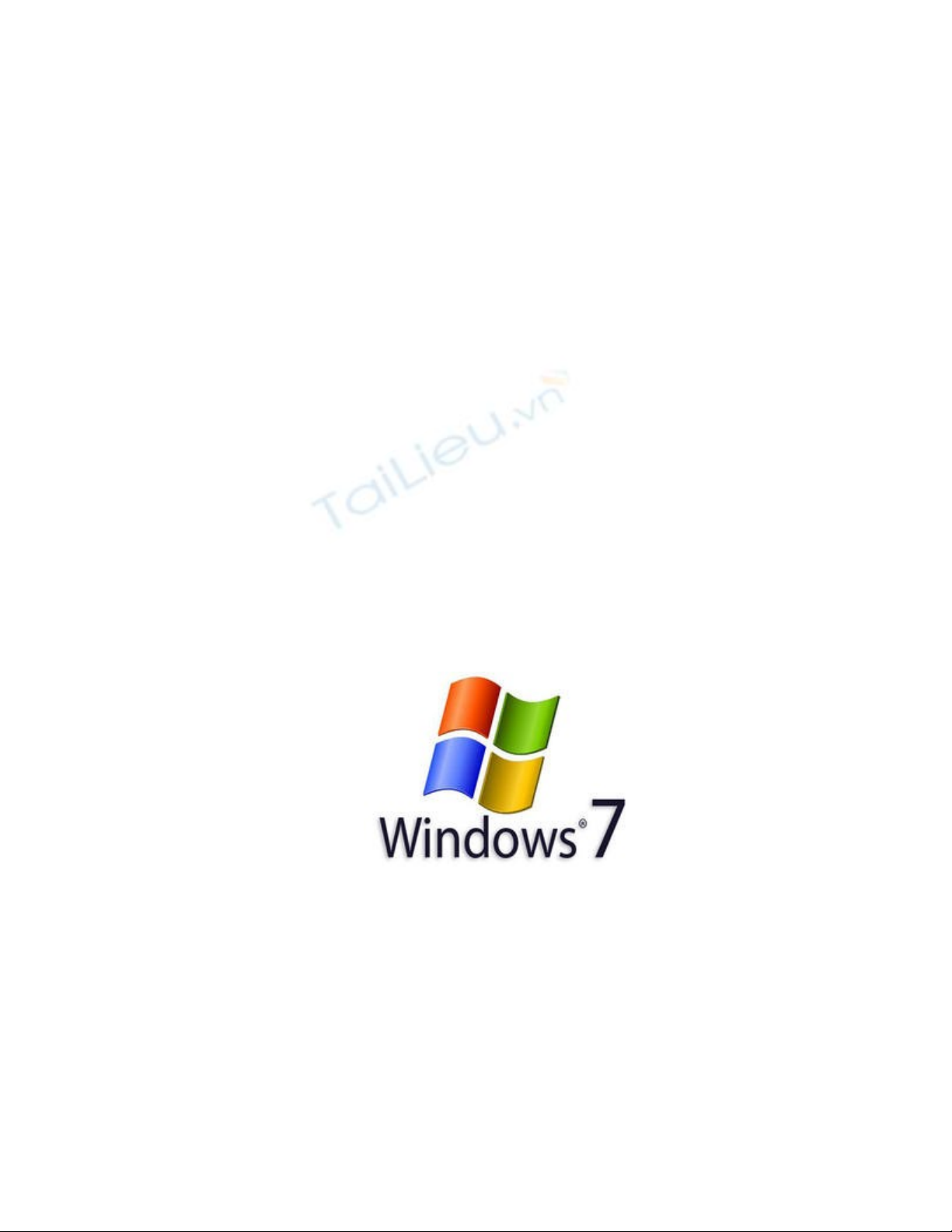
chương trình có sẵn trên máy.
3. Trung tâm “nhắc nhở”
Có vẻ như Microsoft đã tiếp thu ý kiến đóng góp của người dùng khi thay Security Center (Trung tâm bảo
mật) gần như vô dụng của các phiên bản trước bằng Action Center (tạm dịch: Trung tâm kiểm soát hệ
thống) với rất nhiều khả năng khác nhau. Trung tâm này sẽ lên tiếng nhắc nhở người dùng cần phải bảo trì
máy tính nếu nhận thấy hệ thống hoạt động không ổn định hoặc có dấu hiệu bất thường, nhắc nhở người
dùng nên thường xuyên sao lưu dự phòng dữ liệu hay giúp họ quan tâm đến các nguy cơ bảo mật có thể xảy
ra. Không chỉ có khả năng phát hiện các thiết lập của người dùng chưa đạt tiêu chuẩn bảo mật, Action
Center còn có thể đưa ra những đề nghị hoặc giải pháp cho vấn đề đó.
4. UAC “khôn” hơn
UAC (User Account Control – Kiểm soát tài khoản người dùng) là tính năng đã xuất hiện từ thời Windows
Vista nhưng một trong những điều khó chịu nhất của tính năng này là nó thường xuyên xuất hiện dòng chữ
'Windows needs your permission to continue' – Windows cần sự đồng ý của bạn để tiếp tục thao tác này.
Microsoft đã cải thiện tình trạng này trên Windows 7 bằng cách tùy chỉnh lại UAC để khiến nó trở nên “khôn
ngoan” hơn.
5. BitLocker – Mã hóa dữ liệu cho USB
Tính năng mã hóa dữ liệu giờ đây không còn là “đặc quyền” của ổ đĩa cứng nữa. Microsoft đã bổ sung phần
mềm BitLocker giúp người dùng có thể mã hóa dữ liệu trên tất cả những thiết bị lưu trữ di động như ổ USB.
Giờ đây, nếu có đánh mất USB, người dùng cũng không quá lo lắng về số phận của dữ liệu trên đó.
Để sử dụng tính năng này rất đơn giản: Bấm chuột phải vào biểu tượng của thiết bị, chọn 'Turn on BitLocker'
và sau đó nhập mật khẩu để mã hóa và giải mã dữ liệu.
6. 'Run as' xuất hiện trở lại
Ở Windows XP, mỗi khi bấm chuột phải vào biểu tượng của một chương trình nào đó, lựa chọn 'Run as' sẽ
xuất hiện giúp người dùng chạy chương trình đó trên một tài khoản khác. Tính năng khá hữu dụng này đã bị
Microsoft loại bỏ trên Windows Vista nhưng đã xuất hiện trở lại trên Windows 7.
Tuy nhiên, để dùng ‘Run as’ trên Windows 7 phức tạp hơn chút xíu: bấm giữ phím Shift + chuột phải.
7. Tìm và sửa lỗi
Microsoft trang bị cho các phiên bản Windows rất nhiều công cụ để sửa lỗi nhưng rất ít người biết dùng vì
chúng được đặt rải rác ở nhiều nơi khác nhau và khá khó tìm. Với Windows 7, tất cả các công cụ này đã
được tập trung về một chỗ đó là chương trình con (applet) có tên là Find and Fix Problems nằm trong

Control Panel.
Người dùng có thể tìm hiểu thêm những khả năng của chương trình này bằng cách đọc hướng dẫn trong
mục ‘Within Windows’.
8. “Quay phim” những trục trặc
Là một người dùng máy tính có kinh nghiệm, bạn sẽ có nhiều lần được bạn bè gọi điện nhờ giúp đỡ nhưng
cái khó nhất là đôi khi người cần giúp đỡ không biết miêu tả lỗi hoặc vấn đề trục trặc thế nào cho bạn hiểu
để mà chỉ dẫn. Windows 7 đã có một công cụ để giải quyết vấn đề này.
Chỉ cần bật chương trình “Problem Steps Recorder”, bấm vào nút 'Record' và thao tác như bình thường. Tất
cả các hành động như bấm chuột, gõ phím… sẽ được chương trình này ghi lại và lưu dưới dạng file nén
MHTML. Công việc giờ đây chỉ là gửi email file đó đi và chờ nhận sự giúp đỡ.
9. “Tăng lực” cho System Restore
System Restore (Khôi phục hệ thống) là một tính năng sửa lỗi khá hay của Windows và Microsoft đã quyết
định biến nó trở nên thuận tiện hơn nữa. Chỉ cần một cái click chuột, chương trình này trên Windows 7 sẽ
hiển thị một cách rất chi tiết những chương trình nào, ổ đĩa nào sẽ được khôi phục hay bị xóa nếu bạn chọn
các thời điểm khác nhau. Không chỉ có vậy, người dùng giờ đây còn có thể tính toán được dung lượng đĩa
cứng cần thiết để lưu System Restore.
Người dùng cũng có thể chỉ sao lưu các thiết lập, cài đặt trên Windows để tiết kiệm dung lượng đĩa cứng.
10. Khám phá “nút thắt cổ chai”
Nếu chiếc máy tính dùng Windows 7 của bạn chạy ì ạch, hãy khởi động tính năng Resource Monitor (Giám
sát nguồn tài nguyên) để kiểm tra. Không chỉ cho phép hiển thị tất cả những hoạt động của máy như Task
Manager trên các phiên bản trước, chương trình này còn hiển thị luôn những hoạt động ấy đang chiếm dụng
bao nhiêu phần trăm CPU, bao nhiêu RAM, bao nhiêu ổ cứng hay thậm chí là bao nhiêu băng thông
mạng…
Công việc phát hiện “nút cổ chai” trên Windows giờ đây đã dễ dàng hơn rất nhiều.
11. Tự tạo đĩa khởi động và khôi phục hệ thống
Windows 7 còn có thêm tính năng tạo một đĩa khởi động có chức năng sửa lỗi cho Windows. Nếu một ngày
nào đó, chiếc máy tính của bạn không thể khởi động được như bình thường, chỉ cần đưa chiếc đĩa đó vào và
khôi phục toàn bộ hệ thống. Thực ra, đây không phải là một tính năng quá mới mẻ vì nó cũng chỉ là một
phiên bản chạy trên đĩa CD của công cụ Start-up Repair (Sửa lỗi khởi động) có trong bộ đĩa cài đặt
Windows Vista. Nhưng đây lại là một cứu cánh rất hữu dụng cho những người chưa bao giờ được cầm một
bộ DVD cài đặt của Windows 7.
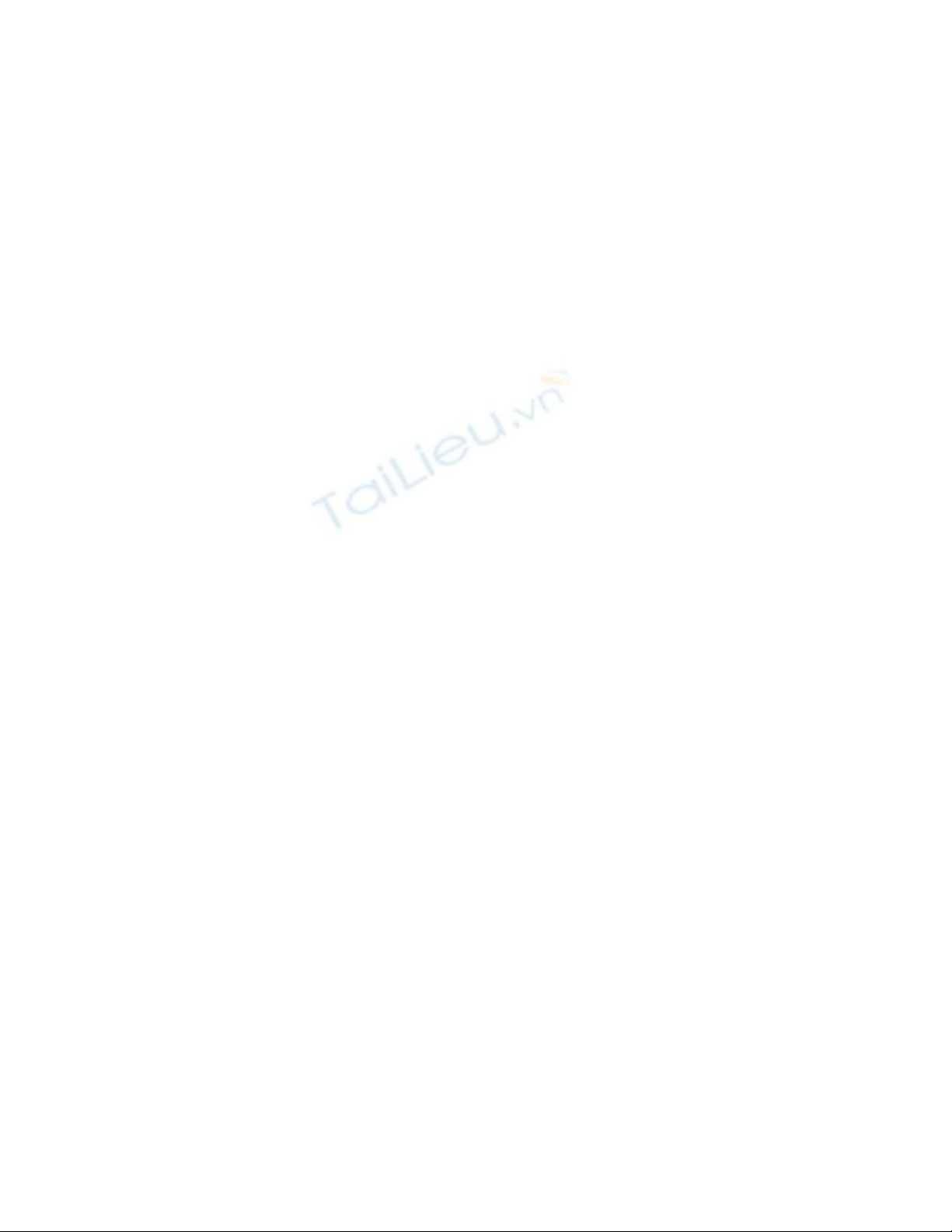
12. IE khởi động nhanh hơn
Đôi khi, trình duyệt Internet Explorer khởi động khá chậm chạp bởi một số add-on (ứng dụng phụ trợ) khá
nặng nề và đòi hỏi thời gian khởi động lâu hơn. IE8 trên Windows 7 có thể giải quyết vấn đề này.
Bấm chuột vào menu 'Tools’ >> Manage Add-ons và kiểm tra mục ‘Load Time’ bạn sẽ phát hiện ra ứng
dụng nào “mất thời gian” nhất và bỏ chọn nó trong quá trình khởi động
13. Chống phân mảnh nhiều ổ đĩa cùng một lúc
Khác với các phiên bản Windows trước khi chỉ cho phép người dùng chống phân mảnh đĩa cứng trên từng
phân vùng một, Windows 7 cho phép bạn thực hiện công việc này trên tất cả các phân vùng hay ổ đĩa cứng
cùng một thời điểm để tiết kiệm thời gian.
14. Copy dữ liệu “siêu tốc”
Công cụ Robocopy trên Windows 7 cho phép người dùng rút ngắn đáng kể thời gian chờ đợi mỗi khi cần
copy dữ liệu qua lại. Tuy nhiên, để khai thác hết khả năng của công cụ này đòi hỏi người dùng phải có chút
ít kiến thức và kinh nghiệm về máy tính. Robocopy có thể tăng lên đến 128 luồng copy.
15. Kết nối các tìm kiếm
Trên Windows 7, tính năng tìm kiếm trong Windows Explorer sẽ được mở rộng với việc Windows sẽ hỗ trợ
việc tìm kiếm xuyên suốt qua các cơ sở dữ liệu được lưu trên máy hay trên hệ thống mạng của doanh
nghiệp. Thông qua các thư viện dữ liệu (Libraries) trên Windows 7, kết quả tìm kiếm sẽ bao gồm nhiều định
dạng file khác nhau, lưu trên nhiều thư mục, ổ cứng hay thậm chí là nhiều PC khác nhau. Chưa hết, khả
năng tìm kiếm liên hoàn còn cho phép người dùng hay các nhân viên IT thiết lập các lệnh tìm kiếm có liên
hệ với các địa chỉ nội bộ hay bên ngoài. Điều này đặc biệt hữu ích khi người dùng muốn tìm kiếm các ứng
dụng web hay tài liệu trên các “điểm chia sẻ”.

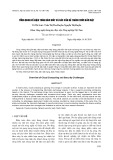
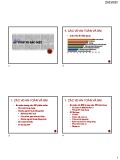

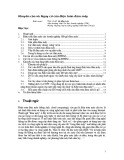

![Bài giảng Bảo mật cơ sở dữ liệu: Chương 8 - Trần Thị Kim Chi [Full], chuẩn nhất](https://cdn.tailieu.vn/images/document/thumbnail/2016/20160920/thangnamvoiva20/135x160/8221474365287.jpg)
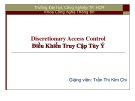




![Đề thi Excel: Tổng hợp [Năm] mới nhất, có đáp án, chuẩn nhất](https://cdn.tailieu.vn/images/document/thumbnail/2025/20251103/21139086@st.hcmuaf.edu.vn/135x160/61461762222060.jpg)


![Bài tập Tin học đại cương [kèm lời giải/ đáp án/ mới nhất]](https://cdn.tailieu.vn/images/document/thumbnail/2025/20251018/pobbniichan@gmail.com/135x160/16651760753844.jpg)
![Bài giảng Nhập môn Tin học và kỹ năng số [Mới nhất]](https://cdn.tailieu.vn/images/document/thumbnail/2025/20251003/thuhangvictory/135x160/33061759734261.jpg)
![Tài liệu ôn tập Lý thuyết và Thực hành môn Tin học [mới nhất/chuẩn nhất]](https://cdn.tailieu.vn/images/document/thumbnail/2025/20251001/kimphuong1001/135x160/49521759302088.jpg)


![Trắc nghiệm Tin học cơ sở: Tổng hợp bài tập và đáp án [mới nhất]](https://cdn.tailieu.vn/images/document/thumbnail/2025/20250919/kimphuong1001/135x160/59911758271235.jpg)


![Giáo trình Lý thuyết PowerPoint: Trung tâm Tin học MS [Chuẩn Nhất]](https://cdn.tailieu.vn/images/document/thumbnail/2025/20250911/hohoainhan_85/135x160/42601757648546.jpg)


